iPadがあるためかタブレットPCのようなMacは無いので[キーボード]と[マウス][トラックパッド]などを使って操作するのが一般的ですが、画面上にキーボード(アクセシビリティキーボード)を表示することでマウス操作のみで「文字を入力する」と言うこともできます。
アクセシビリティキーボードとは?
画面上に表示されマウス操作などによって文字入力を行えるキーボードを一般的に「ソフトウェアキーボード」などと呼びますが、Macではアクセシビリティキーボードと呼んでいます。
アクセシビリティキーボードを使えば、「キーボードが反応しない」「キーボードが壊れた」と言う場合でも、マウス操作で文字入力をすることができるようになります。
また、ロック画面(ログインウインドウ)で表示する場合は操作が異なるので注意してください。

Apple Touch ID搭載Magic Keyboard
表示するやり方
- システム設定の[アクセシビリティ]より【キーボード】をクリックします。
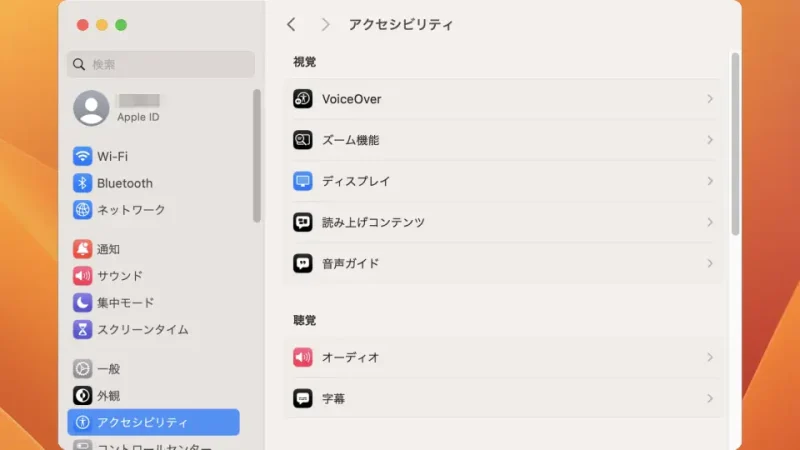
- キーボードより【アクセシビリティキーボード】をオンに切り替えます。
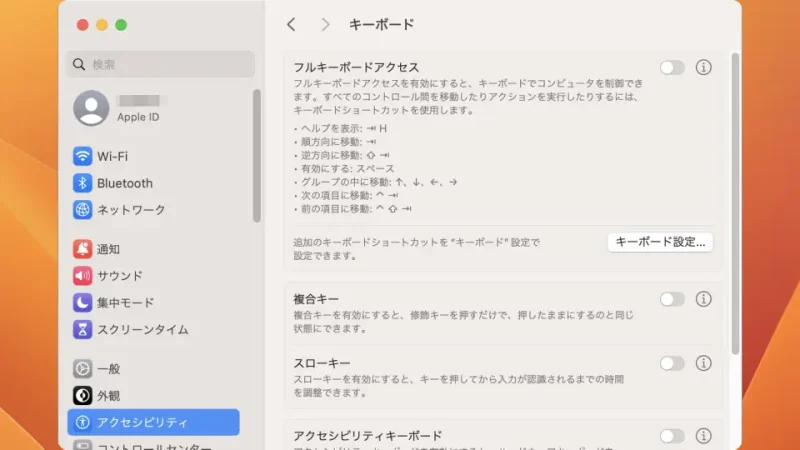
表示するやり方は以上です。
